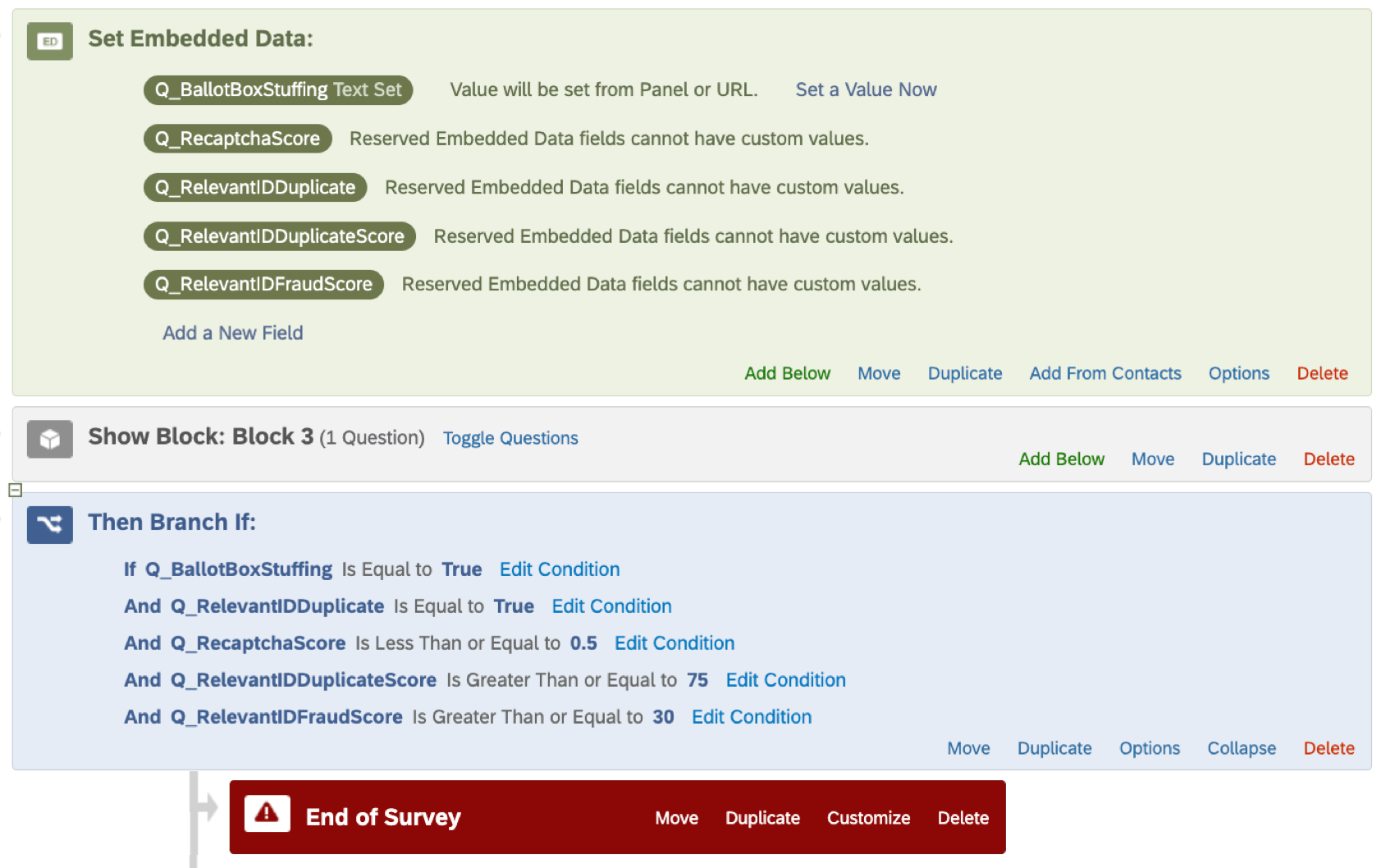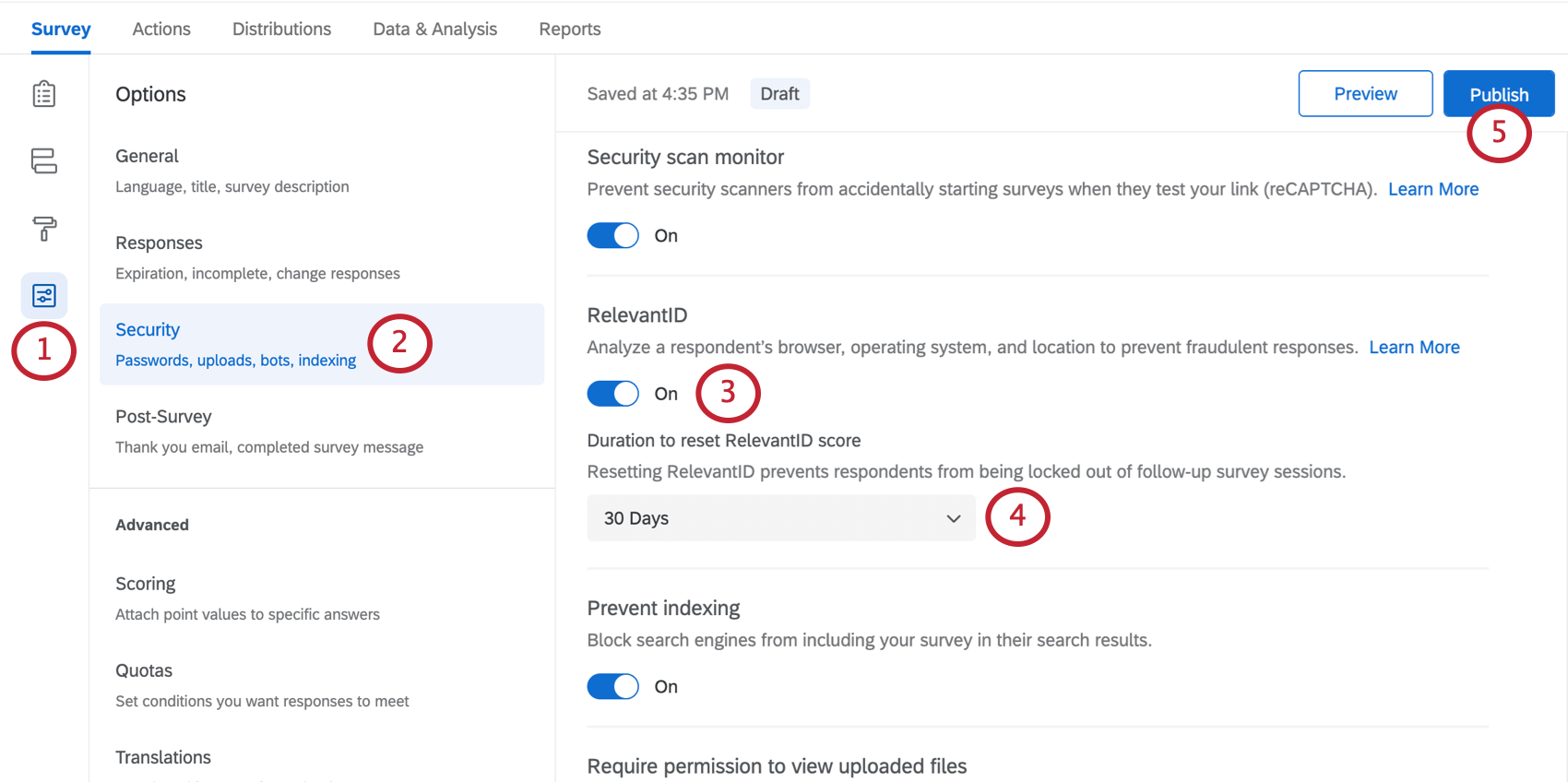Rilevamento delle frodi
Informazioni sul rilevamento delle frodi
Alcune delle maggiori minacce alla qualità dei dati sono i bot e gli imbroglioni. Spesso i bot completano i sondaggi in massa, oppure una persona risponde più volte ai sondaggi per conto di qualcun altro. Per fortuna, Expert SONDAGGIO tiene traccia di questi modelli, in modo che possiate assicurarvi che i vostri sondaggi raccolgano solo dati di altissima qualità.
Con Expert Review Fraud Detection, è possibile eseguire le seguenti operazioni con le risposte identificate come fraudolente:
- Scartarli, per evitare che vengano conteggiati nelle risposte o nelle quote verificabili.
- Indirizzare queste risposte per analizzarle separatamente.
- Contrassegnate queste risposte in modo che possano essere filtrate, analizzate, ecc.
- Analizzate il numero di risposte fraudolente ricevute, suddividendole in dupliche e bot.
È inoltre possibile evitare che il software di scansione delle e-mail invii inavvertitamente le risposte al sondaggio.
È possibile attivare Evita invii multipli, Rilevamento bot, Monitoraggio della scansione di sicurezza e RelevantID nello stesso sondaggio.
Abilitazione del rilevamento delle frodi per un utente
Prima di poter attivare le singole impostazioni di rilevamento delle frodi nel vostro progetto, dovete avere accesso alle funzioni.
Una volta aggiunto Fraud Detection alla licenza, il Brand Administrator può regolare le seguenti autorizzazioni per un utente, un tipo di utente o un gruppo:
- RelevantID
- Rilevamento bot (monitoraggio della scansione di sicurezza)
- Miglioramento del Ballot Box Stuffing (evita invii multipli)
Evita invii multipli
Se attivata nelle opzioni del sondaggio, la funzione Evita invii multipli consente di rilevare i duplicati e di evitare che vengano inseriti nel sondaggio. Durante la prima sessione di sondaggio, Evita invii multipli inserisce un cookie nel browser. Se lo stesso rispondente ritorna con lo stesso browser e dispositivo, senza aver cancellato i cookie, viene segnalato come duplicato.
Abilitazione di Evita invii multipli
- Andare alle opzioni SONDAGGIO.
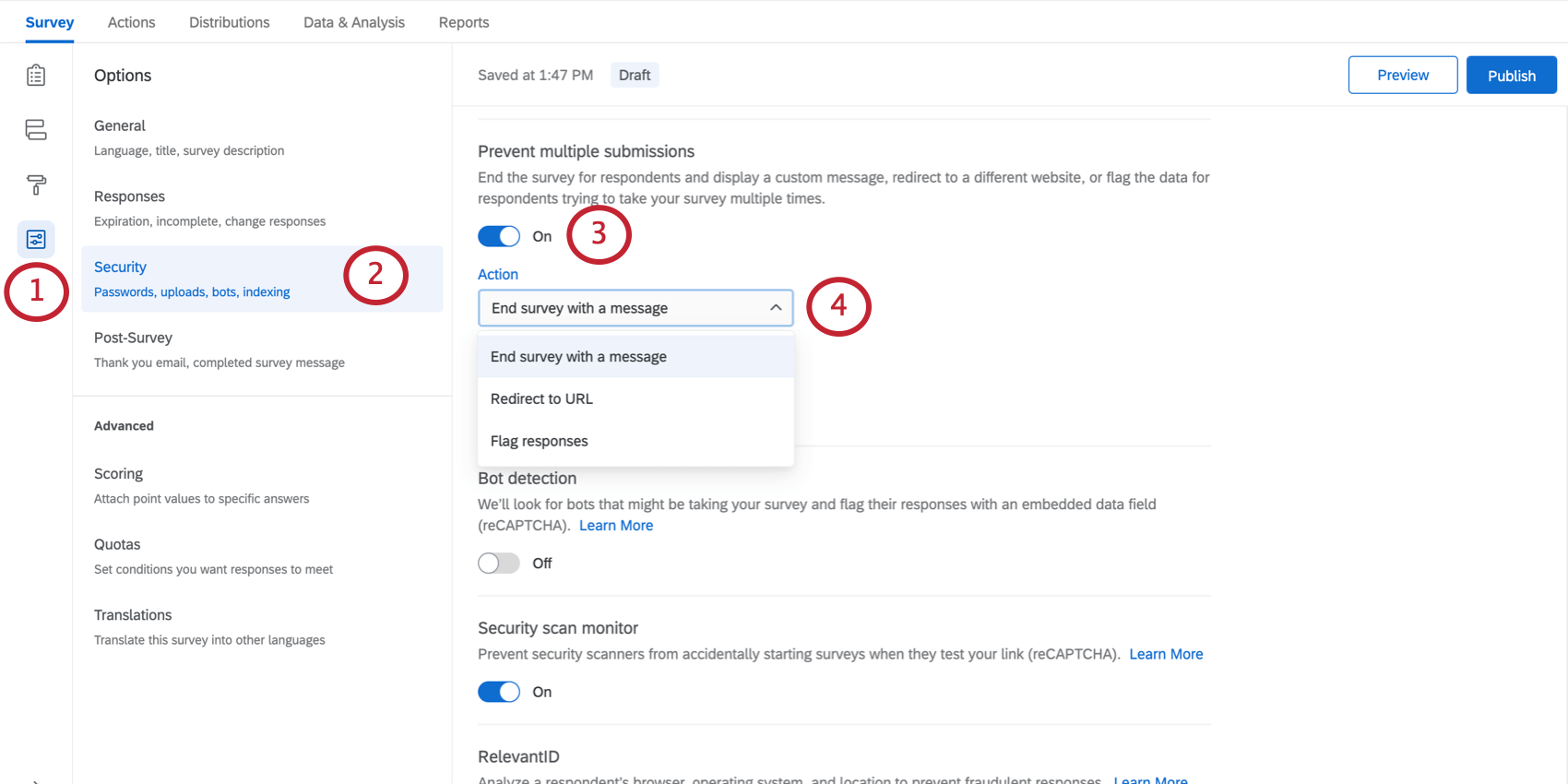
- Vai a Sicurezza.
- Abilita Evita invii multipli.
- Scegliere una delle seguenti azioni:
- Fine sondaggio con un messaggio: Una volta accertato che un rispondente ha già partecipato al sondaggio, il rispondente viene espulso dal sondaggio e viene visualizzato un messaggio di fine sondaggio. Poiché il sondaggio termina prima che il rispondente possa compilarlo, non si avranno a disposizione i dati che il duplicato del rispondente potrebbe produrre.
- Reindirizzamento all’URL: Una volta stabilito che un rispondente ha già partecipato al sondaggio, reindirizzatelo immediatamente fuori dal sondaggio verso un URL. Poiché il sondaggio termina prima che il rispondente possa compilarlo, non si avranno a disposizione i dati che il duplicato del rispondente potrebbe produrre.
Consiglio Q: questa funzione non è disponibile per gli account gratuiti.
- Contrassegnare le risposte: Le risposte duplicate non saranno inviate fuori dal sondaggio e potranno terminare la loro risposta. Tuttavia, alle loro risposte verrà assegnato un valore nel campo Q_BallotBoxStuffing.
- Se si è selezionato Fine sondaggio con un messaggio, verrà chiesto se si desidera utilizzare il messaggio di fine sondaggio predefinito o selezionarne uno personalizzato. È possibile scrivere un nuovo messaggio o utilizzarne uno salvato in passato nella libreria.

- Se si è selezionato Reindirizza a URL, fornire l’URL completo del sito web a cui si desidera reindirizzare i rispondenti.

- Una volta completato il sondaggio e prima di essere pronti a distribuirlo ai rispondenti, fare clic su Pubblica.
Consiglio Q: conservate questo passaggio per quando avrete finito di impostare il sondaggio!
Q_BallotBoxStuffing
Quando si seleziona Continua il sondaggio e si imposta il campo Dati integrati, i rispondenti non saranno inviati fuori dal sondaggio, ma la loro risposta sarà registrata e gli sarà assegnato un valore nel campo Q_BallotBoxStuffing. Ecco come interpretare questo campo:
| CAMPO DATI INTEGRATI Nome del campo dati integrato | Valore min | Valore max | Interpretazione |
| Q_BallotBoxStuffing | NULL (0) | Vero (1) | Se è vero (1), significa che la risposta è probabilmente un duplicato. |
È possibile effettuare rapporti o analizzare Q_BallotBoxStuffing senza aggiungerlo al flusso del sondaggio. Tuttavia, per impostare un insieme logico basato su questo campo (ad esempio per escludere eventuali bot), è necessario aggiungere questo campo dati integrato al flusso del sondaggio.
Rilevamento bot
Il rilevamento dei bot consente di tenere traccia di quali risposte sono probabilmente bot, aggiungendo un campo a ogni risposta chiamato Q_RecaptchaScore. Ogni risposta viene valutata in base alla probabilità che il rispondente sia un bot, che può essere utilizzata per filtrare i dati o creare rapporti.
Abilitazione del rilevamento dei bot
- Andare alle opzioni SONDAGGIO.
- Vai a Sicurezza.
- Abilita il rilevamento dei bot.
- Una volta completato il sondaggio e prima di essere pronti a distribuirlo ai rispondenti, fare clic su Pubblica.
Consiglio Q: conservate questo passaggio per quando avrete finito di impostare il sondaggio!
Q_RecaptchaScore
Quando si attiva il rilevamento dei bot, si attiva il campo Q_RecaptchaScore, che può essere utilizzato nei rapporti per indicare se una risposta è più probabilmente un bot o un umano. Questo campo utilizza la tecnologia invisibile reCaptcha di Google.
| CAMPO DATI INTEGRATI Nome del campo dati integrato | Fonte Tecnologia | Opzione SONDAGGIO abilitata | Valore min | Valore max | Interpretazione |
| Q_RecaptchaScore | Il reCaptcha invisibile di Google | Rilevamento bot | 0 | 1 | Un punteggio maggiore o uguale a 0,5 significa che l’intervistato è probabilmente un umano. Un punteggio inferiore a 0,5 significa che l’intervistato è probabilmente un bot. |
È possibile creare rapporti o analizzare Q_RecaptchaScore senza aggiungerlo al flusso del sondaggio. Tuttavia, per impostare un insieme logico basato su questo campo (ad esempio per escludere eventuali bot), è necessario aggiungere questo campo dati integrato al flusso del sondaggio.
Monitoraggio della scansione di sicurezza
Se abilitato nelle opzioni del sondaggio, il Monitoraggio della scansione di sicurezza consente di evitare che il software di scansione delle e-mail avvii inavvertitamente una sessione di sondaggio quando un collegamento al sondaggio è incluso nell’e-mail. Sebbene questa funzione sia stata concepita per impedire ai software di scansione delle e-mail di aprire i link inviati, si applica ai link di qualsiasi tipo, indipendentemente dal fatto che siano stati distribuiti tramite QUALTRICS o un sistema di terze parti.
Come funziona il Monitoraggio della scansione di sicurezza
Il
rilevamento dei bot viene utilizzato per determinare se è necessario inserire un blocco all’inizio di un sondaggio, impedendo al software di scansione delle e-mail di avviare una sessione di sondaggio. Se viene rilevato un bot, al posto della prima domanda del sondaggio viene visualizzata una pagina iniziale. Se un bot è stato rilevato in modo errato, il cliente può fare clic sul pulsante “Avanti” e continuare a partecipare al sondaggio. L’aspetto e il tema della pagina iniziale del sondaggio saranno coerenti con quanto selezionato nel resto del sondaggio.
Abilitazione del Monitoraggio della scansione di sicurezza
- Andare alle opzioni SONDAGGIO.
- Vai a Sicurezza.
- Abilitare il Monitoraggio della scansione di sicurezza.
- Dopo aver completato il sondaggio e prima di essere pronti a distribuirlo ai rispondenti, fare clic su Pubblica.
RelevantID
RelevantID migliora il rilevamento delle frodi valutando i metadati dei rispondenti per determinare la probabilità che lo stesso rispondente risponda più volte; RelevantID non controlla necessariamente il contenuto delle risposte alla ricerca di duplicati, poiché i rispondenti possono rispondere più volte pur dando risposte diverse. A questa funzione sono associati quattro campi che possono essere oggetto di rapporti: Q_RelevantIDDuplicate, Q_RelevantIDDuplicateScore, Q_RelevantIDFraudScore e Q_RelevantIDLastStartDate. Questi campi sono calcolati con la tecnologia RelevantID. Questa tecnologia verifica se il rispondente sta imbrogliando partecipando più volte al sondaggio o se il partecipante al sondaggio è fraudolento, analizzando il browser, il sistema operativo e la posizione dell’utente per fornire un punteggio di frode. Per maggiori dettagli, consultare il sito di RelevantID.
Abilitazione di RelevantID
- Andare alle opzioni SONDAGGIO.
- Vai a Sicurezza.
- Abilitare RelevantID.
- Impostare l’intervallo di tempo durante il quale RelevantID si azzera e non segnala una risposta che sembra essere un duplicato di una sessione precedente. Le opzioni sono: 1 settimana, 30 giorni, 3 mesi, 6 mesi o 1 anno.
Consiglio Q: Questa impostazione è utile se si desidera che gli stessi rispondenti rifai il sondaggio dopo un certo periodo di tempo. In questo modo, se state segnalando ed eventualmente escludendo i rispondenti duplicati con RelevantID, non dovrete modificare l’impostazione del Flusso del sondaggio quando arriva il momento di rifai il sondaggio.
- Una volta completato il sondaggio e prima di essere pronti a distribuirlo ai rispondenti, fare clic su Pubblica.
Consiglio Q: conservate questo passaggio per quando avrete finito di impostare il sondaggio!
Q_RelevantIDDuplicate, Q_RelevantIDDuplicateScore, Q_RelevantIDFraudScore e Q_RelevantIDLastStartDate
| CAMPO DATI INTEGRATI Nome del campo dati integrato | Fonte Tecnologia | Opzione SONDAGGIO abilitata | Valore min | Valore max | Interpretazione |
| Q_RelevantIDDuplicate | RelevantID | RelevantID | NULL (0) | Vero (1) | Se è vero (1), significa che la risposta è probabilmente un duplicato. |
| Q_RelevantIDDuplicateScore | RelevantID | RelevantID | 0 | 100 | Un punteggio maggiore o uguale a 75 significa che la risposta è probabilmente un duplicato. |
| Q_RilevantIDFraudScore | RelevantID | RelevantID | 0 | 130 | Un punteggio maggiore o uguale a 30 significa che la risposta è probabilmente fraudolenta e un bot. |
| Q_RelevantIDLastStartDate | RelevantID | RelevantID | N/D | N/D | Se Q_RelevantIDDuplicate è vero (1), questo campo riporta l’ultima data di inizio del sondaggio. |
È possibile creare rapporti o analizzare questi campi senza aggiungerli al flusso del sondaggio. Tuttavia, per impostare un insieme logico basato su questi campi (ad esempio per escludere le risposte fraudolente), è necessario aggiungere questo campo dati integrato al flusso del sondaggio.
Aggiunta di campi di rilevamento delle frodi al flusso del sondaggio
È possibile creare rapporti o analizzare campi di rilevamento delle frodi come Q_RelevantIDDuplicate, Q_RelevantIDDuplicateScore, Q_RelevantIDFraudScore, Q_RecaptchaScore e Q_BallotBoxStuffing semplicemente attivando l’opzione del sondaggio corrispondente, senza aggiungerli al flusso del sondaggio.
Tuttavia, per impostare un insieme logico basato su questi campi (ad esempio per escludere possibili bot o risposte fraudolente), è necessario aggiungere questi campi dati integrati al flusso del sondaggio.
- Nelle opzioni SONDAGGIO, attivare Evita invii multipli(Flag risposte), Rilevamento bot e/o RelevantID.
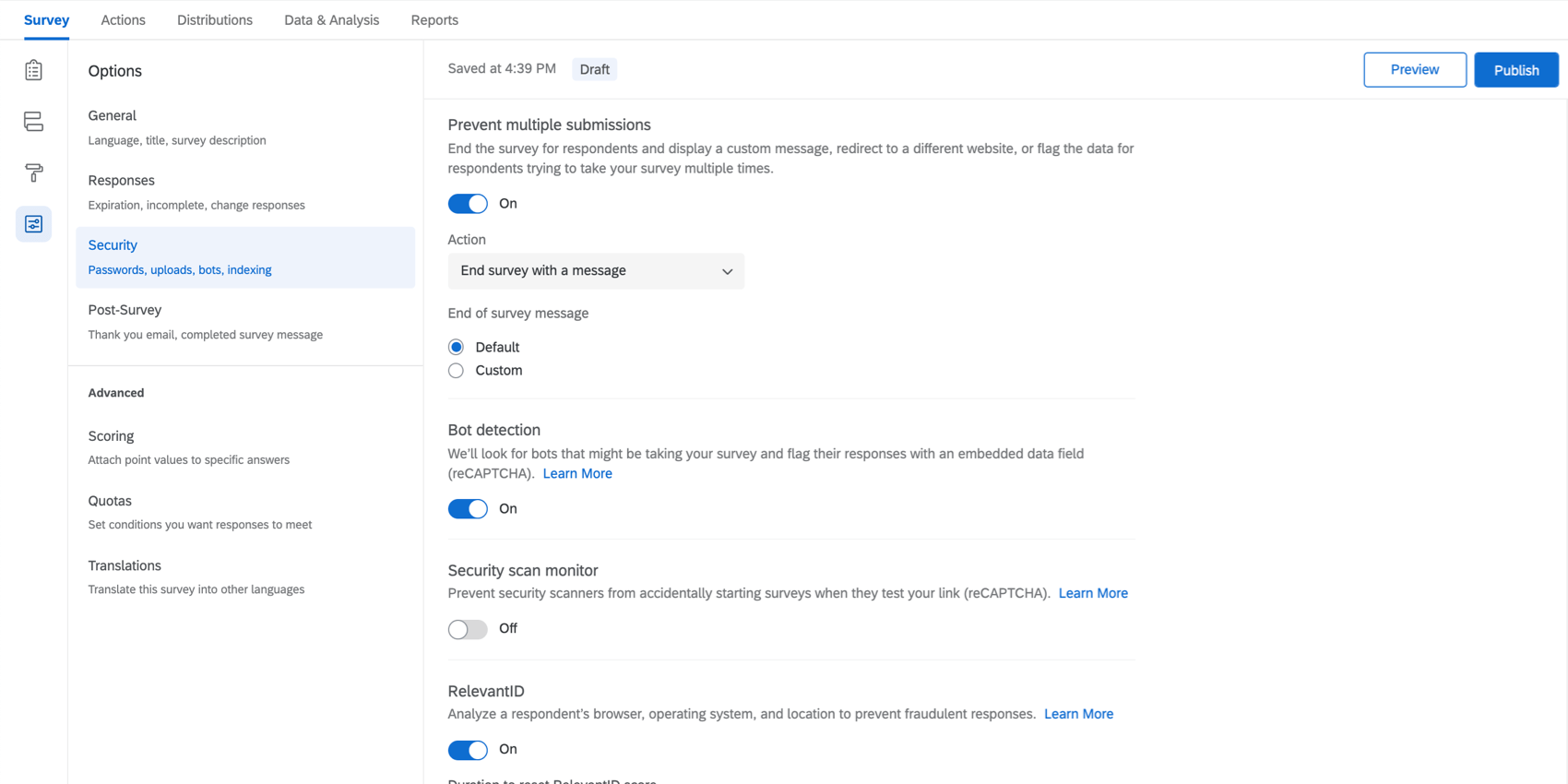
- Andate al flusso del SONDAGGIO.

- Fare clic su Aggiungi un nuovo elemento qui.
- Selezionare Dati integrati.
- Selezionare il nome dei dati integrati, fare clic sul menu a tendina blu, evidenziare Metadati sondaggio e selezionare le metriche di risposta fraudolenta desiderate.
 Consiglio Q: Q_BallotBoxStuffing è sotto “Ballot Box Stuffing”
Consiglio Q: Q_BallotBoxStuffing è sotto “Ballot Box Stuffing” - Spostare i dati integrati all’inizio del flusso del sondaggio.
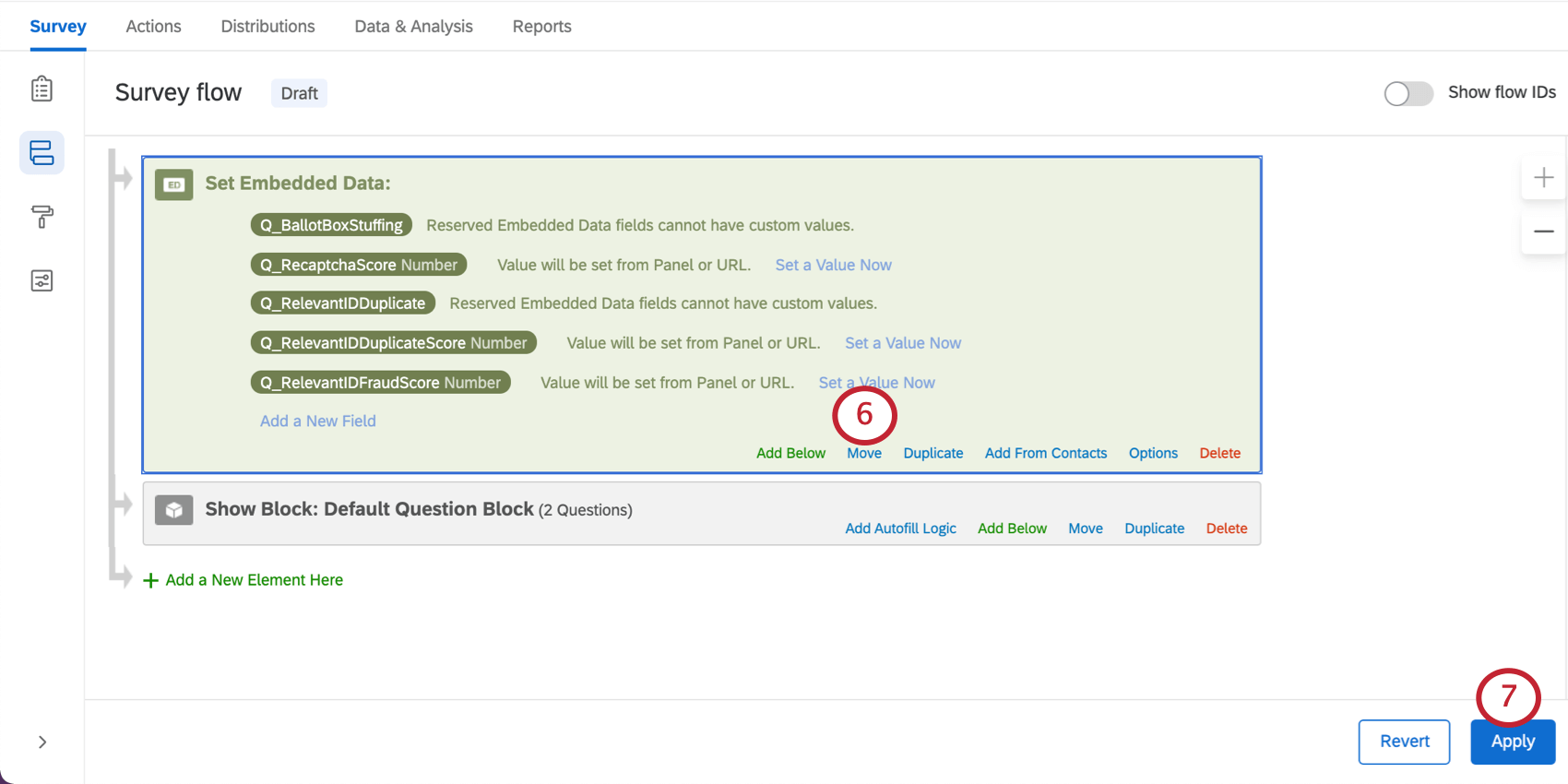
- Fai clic su Applica.
Ora è possibile costruire la logica di diramazione desiderata.